- Wspólne elementy redystrybucyjne Steam powodują zamieszanie wokół graczy, ponieważ byli zdezorientowani tym, kim są i co robią.
- Aby z nich skorzystać, musisz uzyskać dostęp do panelu administracyjnego aplikacji Steamworks, a następnie przejść do zakładki Instalacja.
- Jeśli chcesz ukryć je przed pojawianiem się między grami, możesz to zrobić, klikając je prawym przyciskiem myszy, a następnie dotykając Zarządzaj.
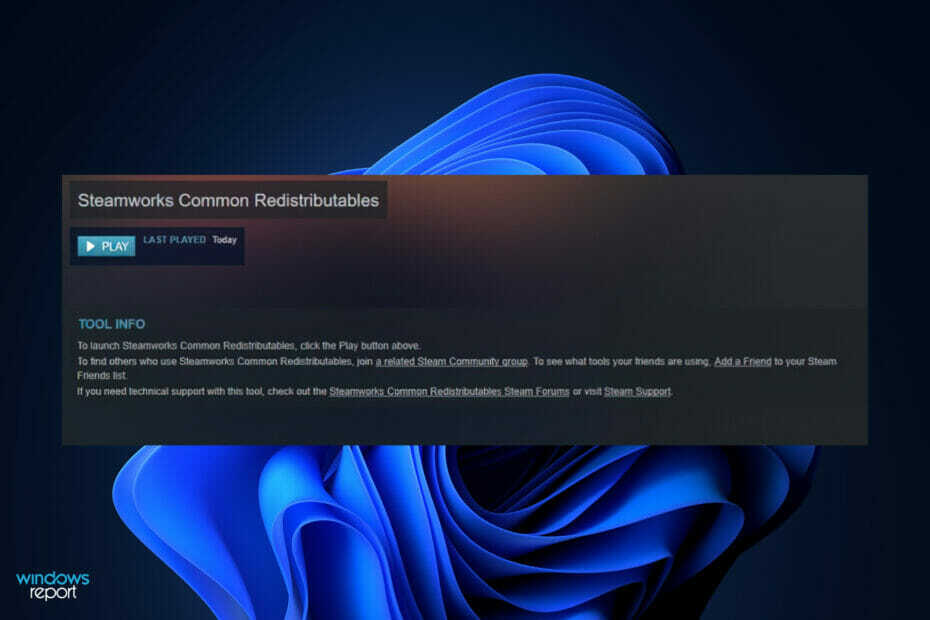
XZAINSTALUJ KLIKAJĄC POBIERZ PLIK
To oprogramowanie naprawi typowe błędy komputera, ochroni Cię przed utratą plików, złośliwym oprogramowaniem, awarią sprzętu i zoptymalizuje komputer w celu uzyskania maksymalnej wydajności. Napraw problemy z komputerem i usuń wirusy teraz w 3 prostych krokach:
- Pobierz narzędzie do naprawy komputera Restoro który jest dostarczany z opatentowanymi technologiami (patent dostępny) tutaj).
- Kliknij Rozpocznij skanowanie aby znaleźć problemy z systemem Windows, które mogą powodować problemy z komputerem.
- Kliknij Naprawić wszystko rozwiązać problemy mające wpływ na bezpieczeństwo i wydajność komputera.
- Restoro zostało pobrane przez 0 czytelników w tym miesiącu.
Steam to usługa dystrybucji gier oparta na chmurze, znana również jako biblioteka gier, stworzona przez Valve Corporation. Umożliwia klientom pobieranie i granie w zakupione gry na dowolnym wybranym przez siebie urządzeniu, a także na kilku komputerach jednocześnie.
Czy zauważyłeś kiedyś wyrażenie Steamworks Common Redistributables w swojej bibliotece Steam i zastanawiałeś się, co to było lub skąd się wzięło? Jeśli tak, nie jesteś sam.
Śledź dalej, ponieważ pokażemy Ci, jak możesz ich używać i dlaczego nie powinieneś ich usuwać, zaraz po tym, jak zobaczymy, co dokładniej dla Ciebie robią. Bądź na bieżąco z nami!
Co robią zwykłe pakiety redystrybucyjne Steam?
Aby gry działały poprawnie, muszą być zainstalowane na komputerze określone komponenty, takie jak DirectX, Microsoft Visual C++, .NET Framework i tak dalej. Co więcej, te komponenty są wymagane przez wiele gier, aby działały poprawnie na twoim komputerze.
Nie tak dawno podczas instalowania gier użytkownicy musieli uruchamiać instalatory tych komponentów (znanych jako redystrybucyjne) na każdym nowym, który pobrali i zainstalowali.
Jak można się domyślić, spowodowało to powielanie wysiłków i zwiększone obciążenie zarówno dla programistów, jak i użytkowników końcowych.
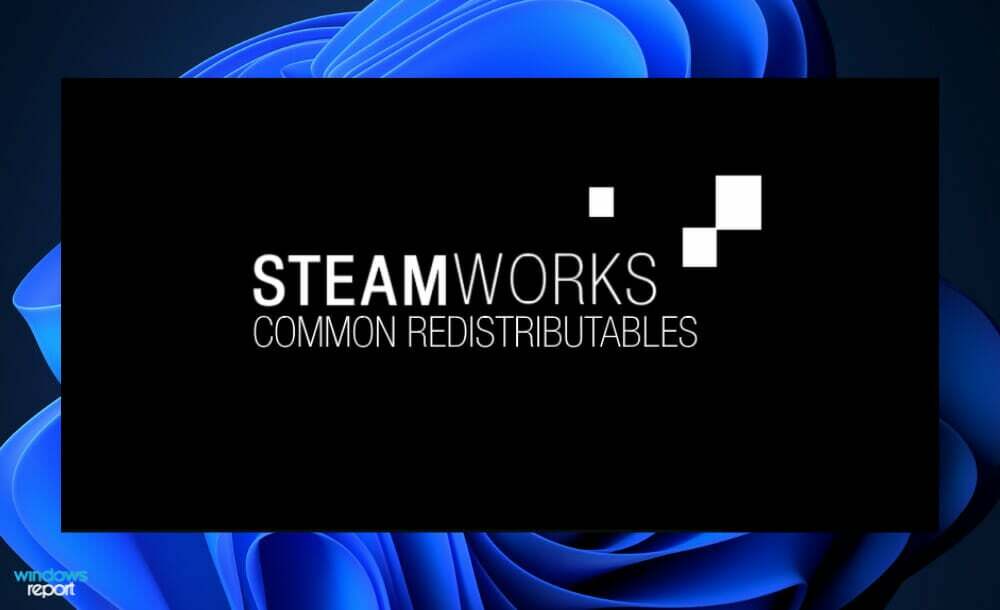
Podczas tworzenia oprogramowania każdy twórca gry był zobowiązany do włączenia instalatorów dla wszystkich tych komponentów, a przy instalacji kilku z nich użytkownicy byli zobowiązani do wykonania tych instalatorów na każdym etapie procesu instalacji.
Jednak po dodaniu wspólnych elementów redystrybucyjnych Steamworks wszystkie niezbędne i współdzielone funkcje zostaną zainstalowane za każdym razem, gdy gra, która ich wymaga, zostanie zainstalowana po raz pierwszy na komputer.
W rezultacie elementy redystrybucyjne to nic innego jak zbiór jednorazowo instalowanych aplikacji, które są wymagane przez aplikacje, aby działały poprawnie. Skrypty instalacyjne dla nich są generowane i zarządzane przez Valve, co zapewnia ich aktualność.
Ten zestaw wspólnych pakietów redystrybucyjnych Steamworks zawiera następujące programy, które są dostępne zarówno dla 32- oraz 64-bitowe wersje systemu operacyjnego: DirectX 9, Microsoft Visual C++, .NET Framework, XNA, OpenAL i Fiz.X.
Jak mogę korzystać ze wspólnych elementów redystrybucyjnych Steam?
1. Użyj panelu administracyjnego aplikacji Steamworks
- Jeśli jesteś programistą i chcesz dołączyć do wspólnych pakietów redystrybucyjnych, musisz otworzyć swój Panel administracyjny aplikacji Steamworks.
- Teraz przejdź do Instalacja karta, po której następuje Elementy redystrybucyjne.
- Następnie zaznacz pola wyboru dla elementów redystrybucyjnych wymaganych przez Twoją grę lub aplikację i opublikuj swoje zmiany.
Ważne jest, aby pamiętać, że nie musisz martwić się zmianą lub inną ingerencją w pliki wspólnych elementów redystrybucyjnych Steamworks. Steam automatycznie je optymalizuje i aktualizuje, co pozwala na zaoszczędzenie miejsca na dysku.
Nie zaleca się usuwania wspólnego folderu redystrybucyjnego. Zawiera pliki, które są wymagane do prawidłowego działania gier; jeśli ich nie masz, twoje gry mogą się nie uruchamiać lub mogą się całkowicie zawiesić.
- Otwórz swoje Biblioteka Steam i kliknij prawym przyciskiem myszy Wspólne elementy redystrybucyjne Steamworks folder, po którym następuje Zarządzać.
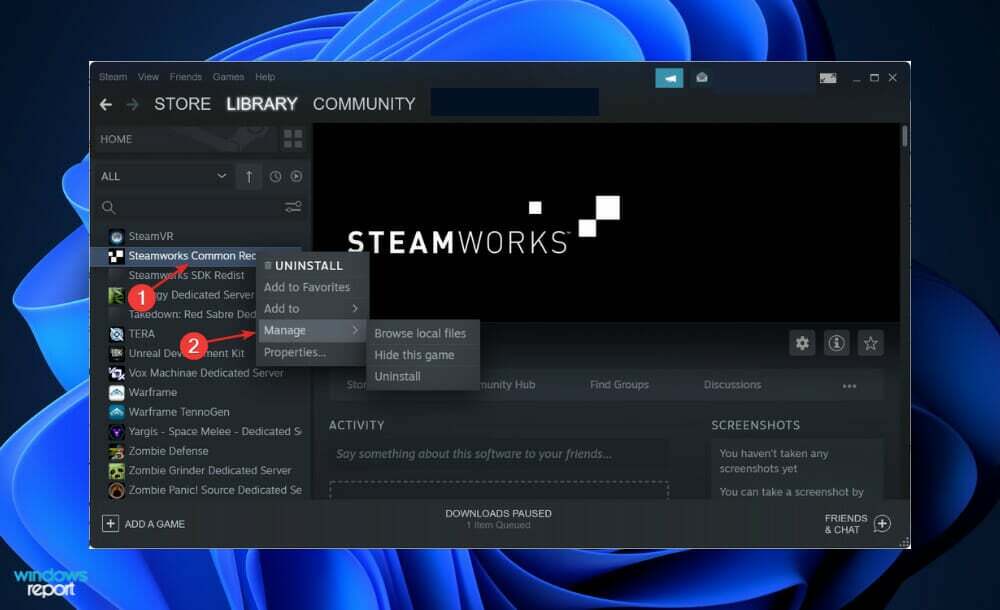
- Teraz zobaczysz opcję ukrycia gry, którą musisz wybrać, aby to zrobić.
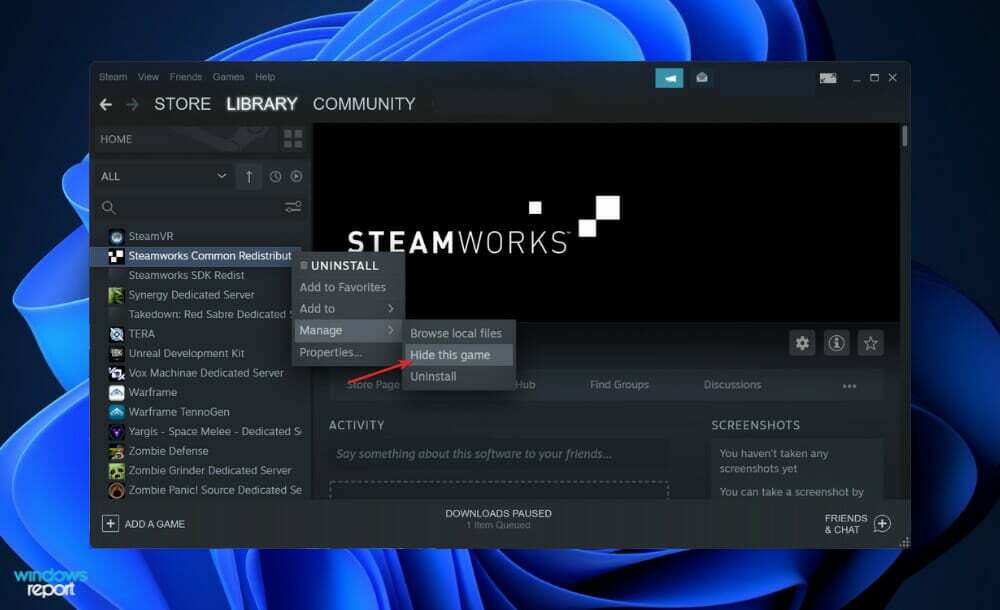
Czy powinienem pozbyć się wspólnych elementów redystrybucyjnych Steam?
Nie, nie usuwaj wspólnych elementów redystrybucyjnych Steamworks ze swojego komputera. Jeśli nie masz tych plików, każda pobrana gra ulegnie awarii podczas fazy inicjalizacji. Z drugiej strony pozwalają zaoszczędzić miejsce i czas podczas pobierania nowego.
Porada eksperta: Niektóre problemy z komputerem są trudne do rozwiązania, zwłaszcza jeśli chodzi o uszkodzone repozytoria lub brakujące pliki systemu Windows. Jeśli masz problemy z naprawieniem błędu, twój system może być częściowo uszkodzony. Zalecamy zainstalowanie Restoro, narzędzia, które przeskanuje twoją maszynę i zidentyfikuje przyczynę usterki.
Kliknij tutaj aby pobrać i rozpocząć naprawę.
Gdy tylko pobierzesz nową grę, przeszuka ona dostępne wspólne pliki redystrybucyjne pod kątem komponentów, które musi zintegrować z jej plikami, aby działała poprawnie. Możliwe, że usunięcie tych plików może spowodować problemy w przyszłości.
Chociaż mogłeś usunąć popularne pliki redystrybucyjne, nadal będzie próbował pobrać je ze Steam w tle, aby mógł nadal działać. Zasadniczo nie będziesz w stanie całkowicie usunąć plików z komputera.
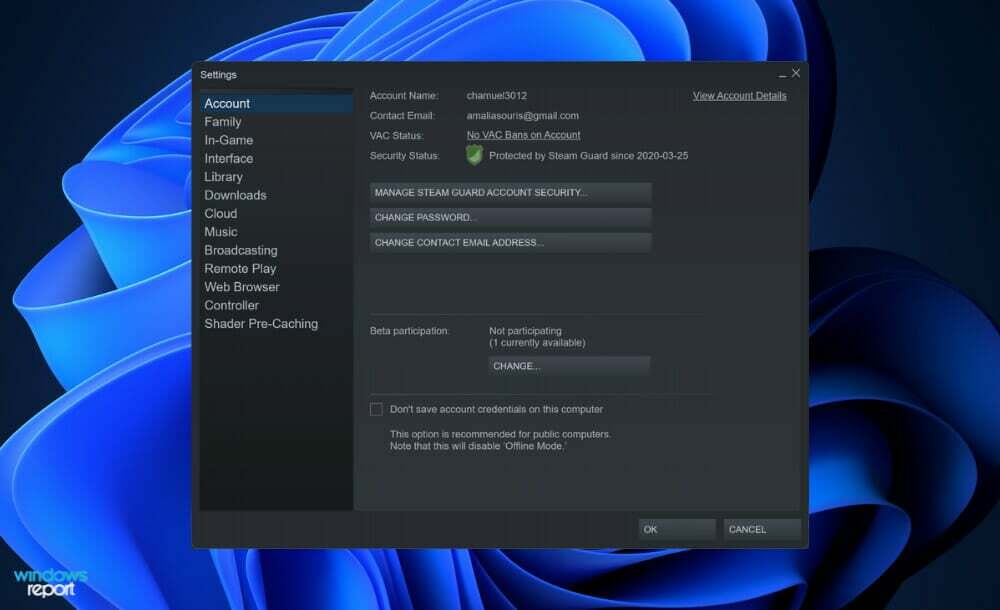
Steam postawił sobie za priorytet optymalizację swoich plików, a także wszelkich późniejszych aktualizacji, we wszystkich grach działających na komputerach z systemem Windows.
Nie musisz się martwić, że zabraknie miejsca lub ręcznie je zaktualizować. Obecność tego wszechobecnego folderu redystrybucyjnego może być, delikatnie mówiąc, nieco niewygodna. Początkowo Steam ukrywał folder i wszystko działałoby normalnie.
Ale po ostatniej aktualizacji zaczęli wyświetlać ten folder, co wielu spotkało się z niezadowoleniem. Istnieje jednak rozwiązanie, które pozwala ukryć folder, aby nie pojawił się w Twojej bibliotece Steam.
Powinieneś teraz zrozumieć, czym są zwykłe elementy redystrybucyjne Steam i jak ważne są one dla wszystkich gier zakupionych za pośrednictwem platformy.
Pamiętaj, że folder jest po to, aby pomóc Ci zaoszczędzić miejsce i czas, więc nie musisz go całkowicie usuwać. Masz możliwość ukrycia go i umożliwienia kontynuowania pracy w tle.
Będziesz mile zaskoczony przekonaj się, że możesz uruchamiać stare gry w systemie Windows 11. Koniecznie zajrzyj do artykułu, do którego prowadzi link, aby dowiedzieć się, jak możesz to zrobić.
Użytkownicy skorzystali z czytając nasz post o tym, jak zainstalować skórkę Windows 11 w aplikacji Steam, więc możesz też to sprawdzić.
Ewentualnie, jeśli napotkasz jakieś błędy na Steamie, przygotowaliśmy poradnik, co zrobić, jeśli Steam nie loguje się do znajomych w systemie Windows 11.
Mamy nadzieję, że nasz przewodnik w końcu Ci pomógł. Daj nam znać w sekcji komentarzy poniżej, co o tym myślisz. Dziękuje za przeczytanie!
 Nadal masz problemy?Napraw je za pomocą tego narzędzia:
Nadal masz problemy?Napraw je za pomocą tego narzędzia:
- Pobierz to narzędzie do naprawy komputera ocenione jako świetne na TrustPilot.com (pobieranie rozpoczyna się na tej stronie).
- Kliknij Rozpocznij skanowanie aby znaleźć problemy z systemem Windows, które mogą powodować problemy z komputerem.
- Kliknij Naprawić wszystko rozwiązać problemy z opatentowanymi technologiami (Ekskluzywny rabat dla naszych czytelników).
Restoro zostało pobrane przez 0 czytelników w tym miesiącu.

![Steam nie chce się otworzyć? 5 prostych poprawek [Windows 10 i Mac]](/f/0cab3175dc7be967851eb694931c0ab5.jpg?width=300&height=460)
